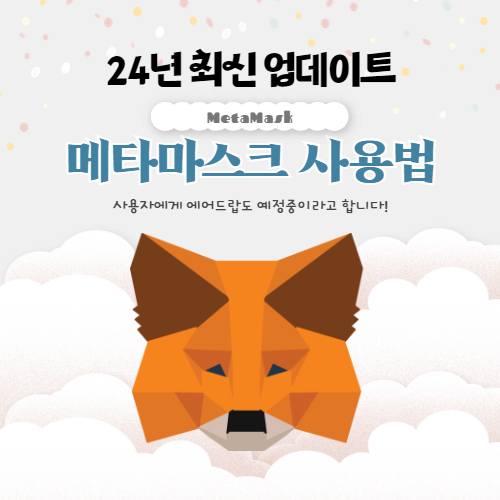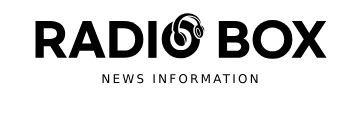메타마스크(Metamask)는 개인 키를 관리할수있는 개인지갑 종류중 하나이며 크롬(Chrome)이나 웨일(whale), 오페라(Opera)등의 브라우저에 확장프로그램을 연결해서 사용할수있고 모바일에서도 사용 가능한 지갑이며, 개인지갑은 업비트나, 바이낸스 같은 CEX거래소와는 다르게 완전한 탈중앙화된 익명으로 코인을 보관할수 있으며 CEX거래소와도 입출금이 가능합니다.
메타마스크(Metamask)외 개인지갑의 종류들
| 개인지갑 종류 | 특징 | 공식 홈페이지 |
|---|---|---|
| 백팩(BackPack) | 솔라나와 이더리움을 위한 차세대 암호화폐 지갑, xNFT용으로 제작된 최초의 지갑입니다.토큰, 분산형 애플리케이션 | https://backpack.exchange/ |
| 레비(rabby) | Rabby는 브라우저의 이더리움용 오픈 소스 암호화폐 지갑입니다. 원활한 멀티체인 경험을 갖춘 DeFi 사용자를 위해 설계되었고 거래 전 잠재적 위험 스캔을 통해 자산을 보호가 가능하며 거래에 서명하기 전에 다가오는 잔액 변경 사항을 볼수있습니다. | https://rabby.io/ |
| X벌스(Xverse) | Xverse는 Ordinals, BRC20, STX 및 Rare Sats를 위한 비트코인 지갑입니다. Ledger를 사용하면 쉽게 토큰을 교환하고, Ordinal 마켓플레이스, DeFi 앱에 액세스하고, 오프라인으로 자산을 안전하게 저장할 수 있습니다. 모든 비트코인 자산 구매 및 자체 보관 – 즐겨 사용하는 비트코인 앱 액세스 – Ordinals, BRC20 및 Rare Sats 보기 및 공개 최고의 보안 기능 – 데이터 및 자산에 대한 100% 제어 – 오픈 소스 및 감사 최고의 보안 회사 – 내장된 원장 지원으로 오프라인으로 자산 저장 – 생체 인증을 통한 편리한 액세스 가장 진보된 비트코인 지갑 – BRC20 토큰 등록 및 거래 – STX를 쌓아 BTC 보상 받기 – SIP-10 토큰 즉시 교환 간단하게 BTC를 입금하거나 구매가 가능합니다. | https://www.xverse.app/ |
| OKX지갑(OKX wallet) | OKX거래소에서 직접 운영하는 앱, 웹, 확장 프로그램을 포함한 다양한 플랫폼에서 사용할 수 있는 범용 암호화폐 지갑입니다. OKX Wallet을 사용하면 3,000개 이상의 암호화폐, 80개 이상의 네트워크, 수천 개의 DApp 및 Web3 생태계에 쉽게 액세스할 수 있습니다. OKX Wallet을 사용하면 개인 키와 암호화폐 자산을 완벽하게 제어할 수 있습니다. OKX 지갑은 현재 EVM 네트워크와 비 EVM 네트워크를 모두 지원하는 멀티체인 지갑으로, 지갑을 전환하지 않고도 다른 네트워크의 DApp에 더 쉽게 접근할 수 있습니다. | https://www.okx.com/web3 |
메타마스크(Metamask)지갑 설치와 사용법 가이드
메타마스크(Metamask)지갑은 브라우저 확장프로그램 추가를 통해서 사용하실수 있으며, 크롬이나 다양한 종류의 웹브라우저에서 지원을 하고있으므로 사용하시는 브라우저에 맞춰 적용하시면 되며 가장 많이 사용하는 크롬을 기준으로 설명드리겠습니다.
설치와 지갑생성
웹3에서 무엇이든 설치시에는 항상 스캠사이트가 많기때문에 공식 홈페이지를 통해서 설치 해주시고. 공식이 아닌 유사 프로그램들을 조심하셔야 합니다.
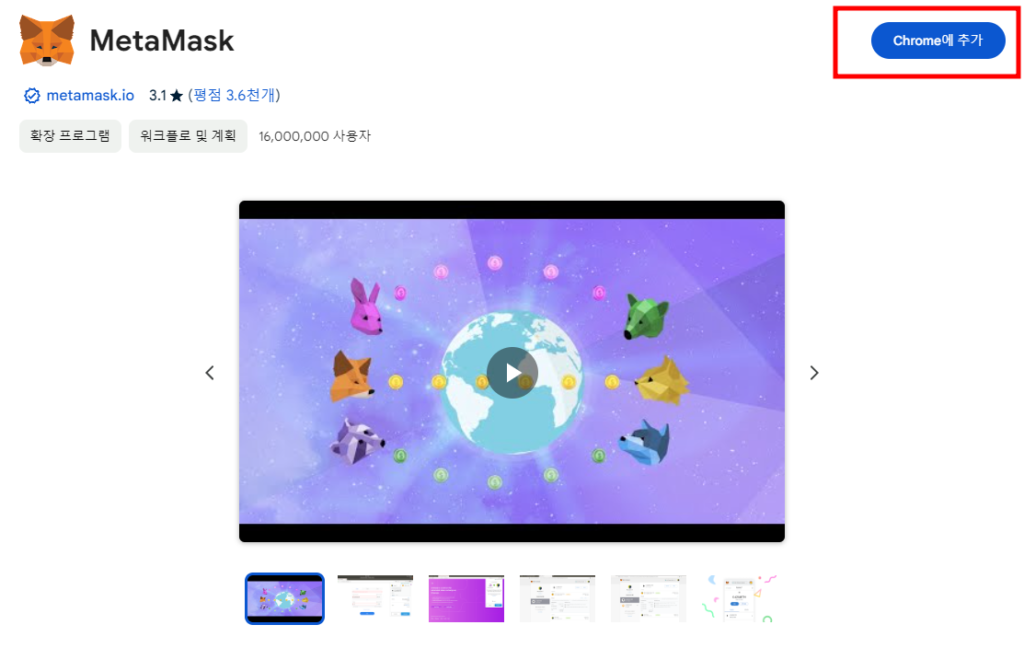
1. 크롬(Chrome)에 추가
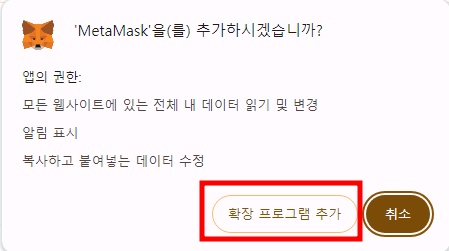
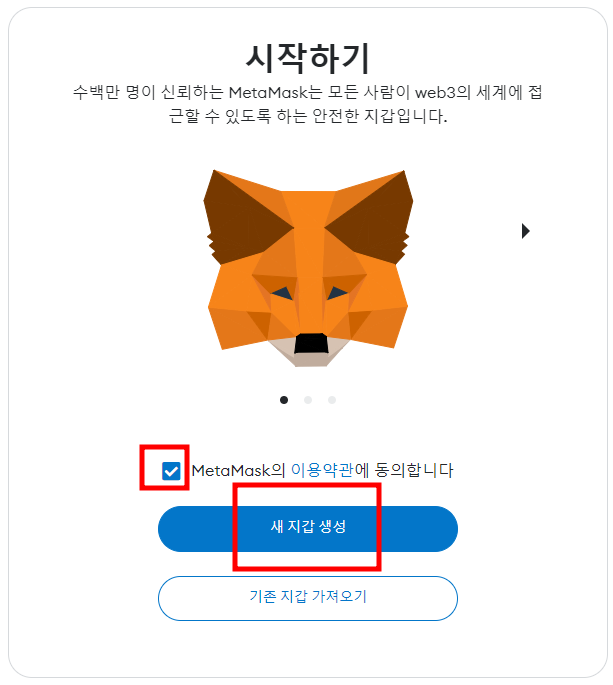
3. 새 지갑 생성
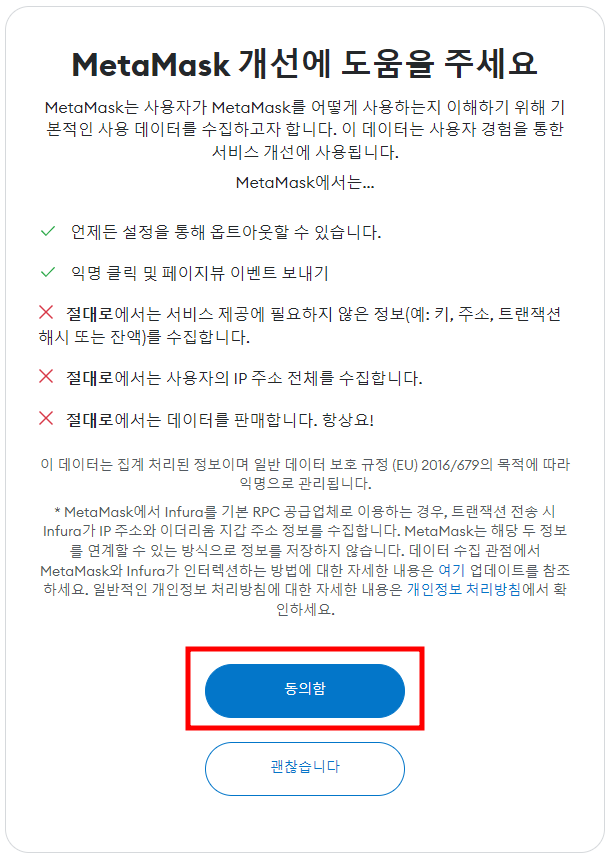
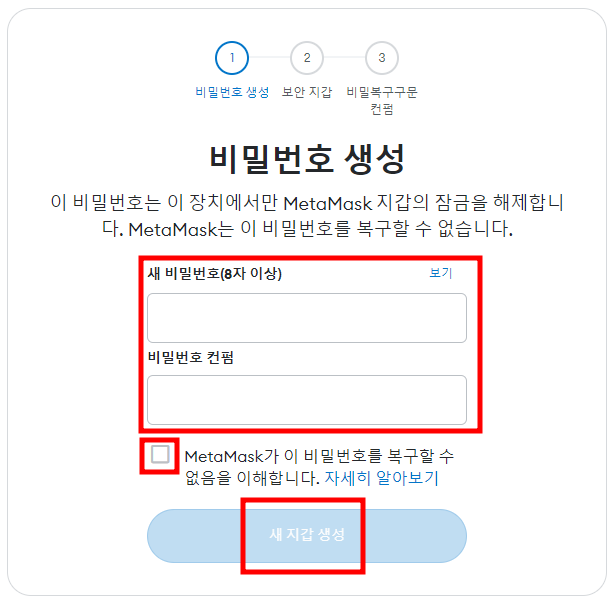
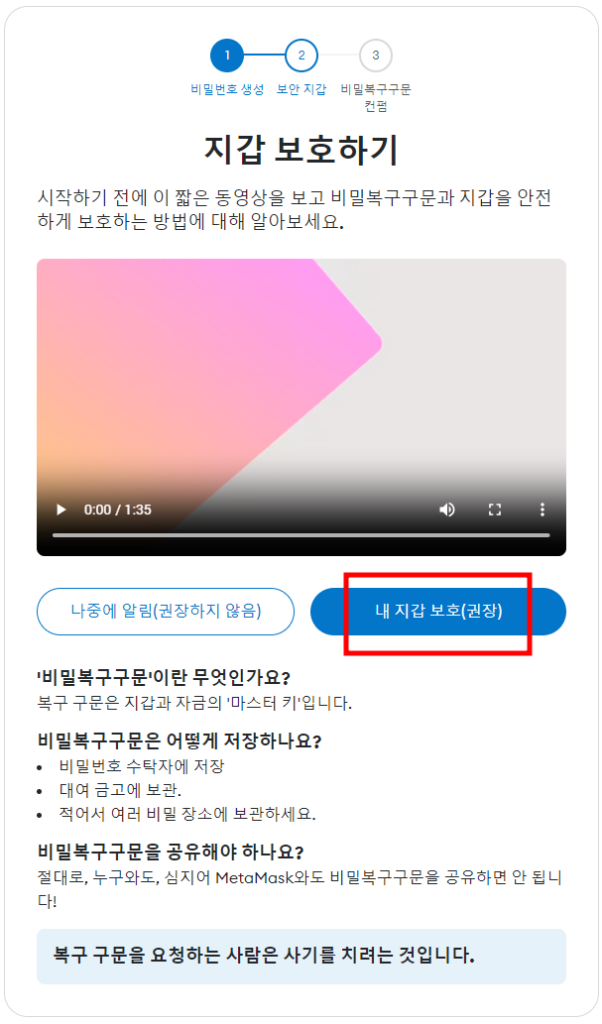
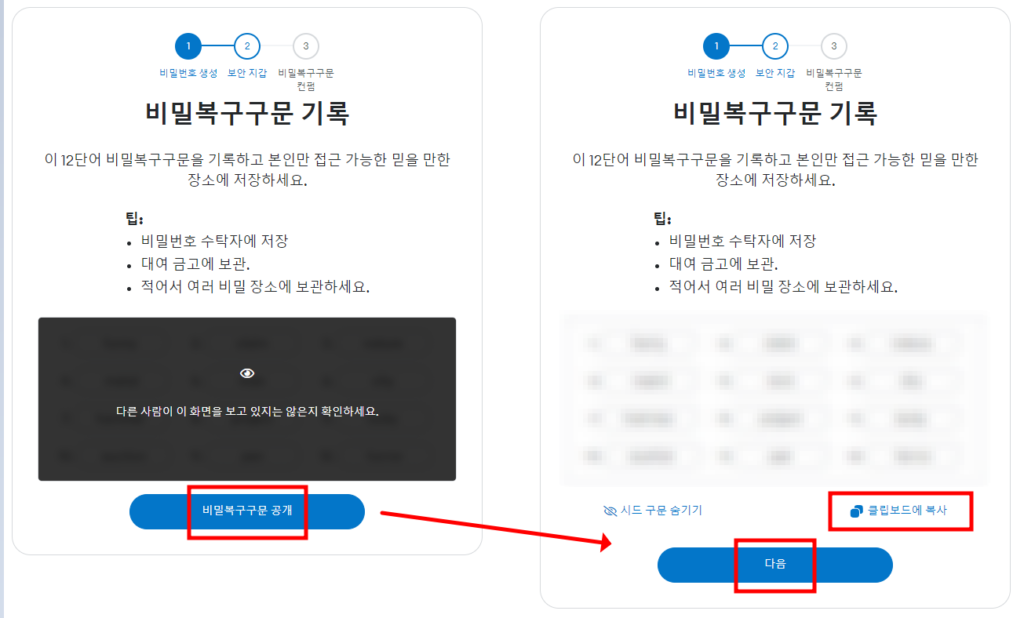
직접 수기 후 보관하시거나 혼자만 아실수 있는 방법으로 기록해 두시길 바랍니다.
7. 비밀복구구문 공개 > 클립보드에 복사 > 다음
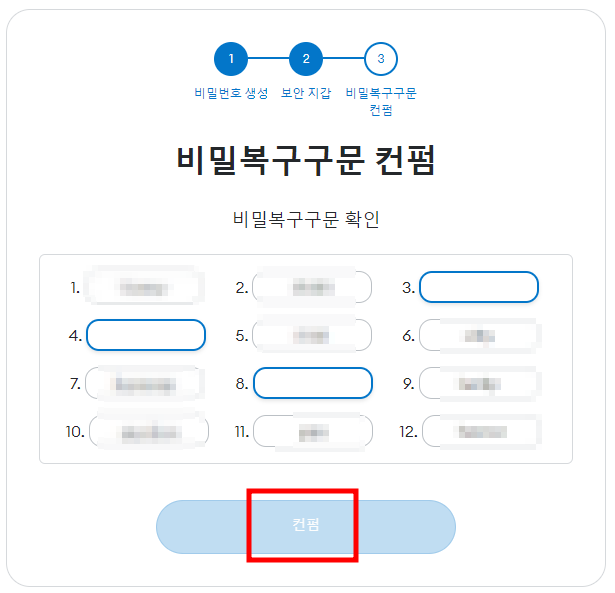
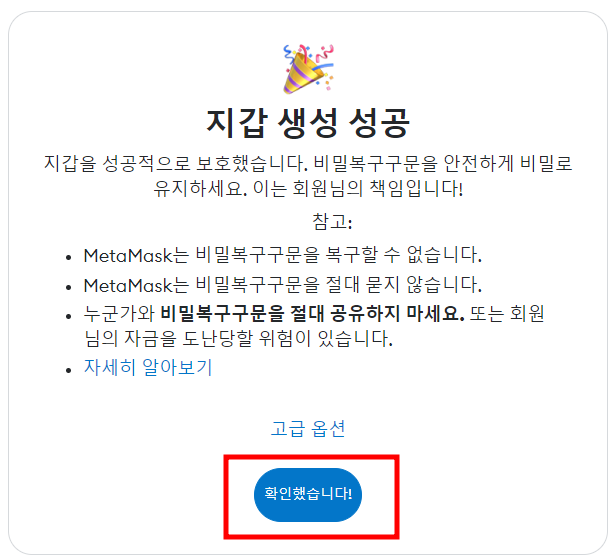
메타마스크(Matamask) 확장프로그램 사용법
위 과정을 통해 메타마스크(Matamask) 확장프로그램을 웹브라우저에 연결하셨다면 아래 가이드 이미지를 참고하셔서 상단에 고정하신 후 편하게 사용하실수 있습니다.
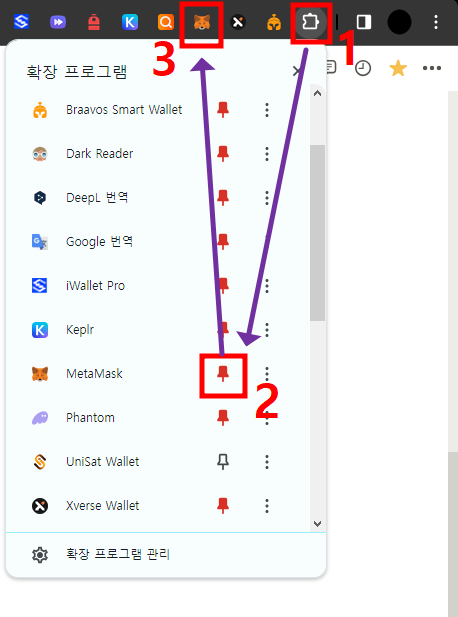
메타마스크(Matamask) 각 체인추가 방법
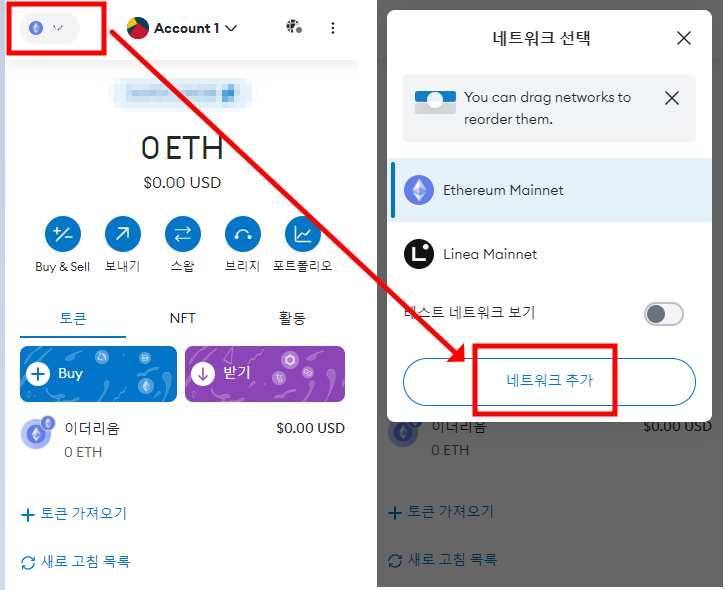
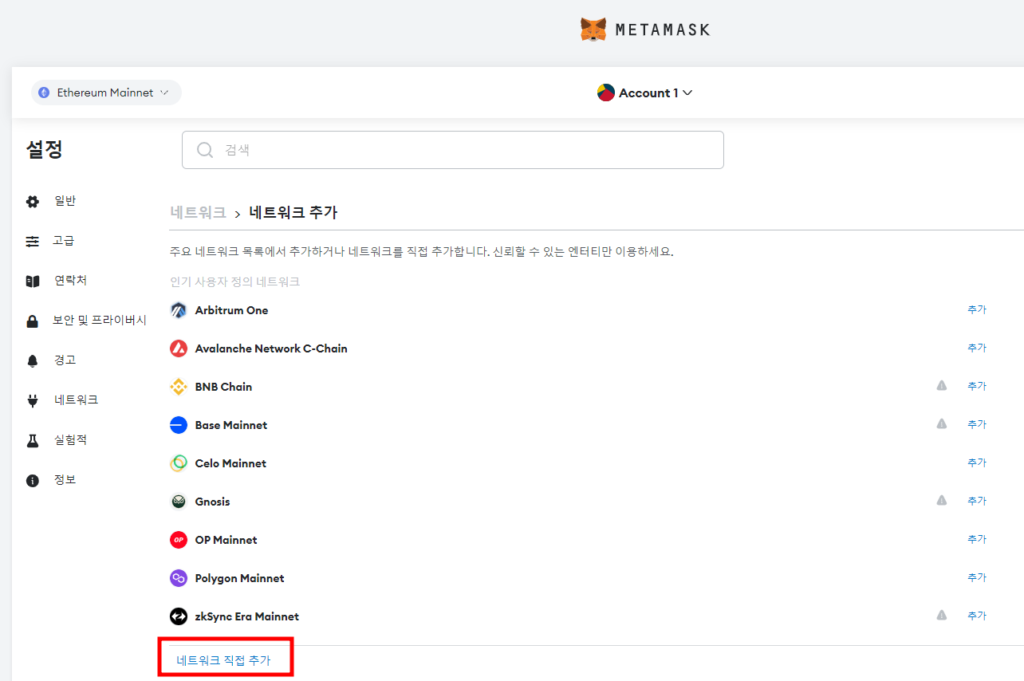
그 외의 체인들은 표시된 네트워크 직접추가를 선택해 추가해주셔야 합니다.
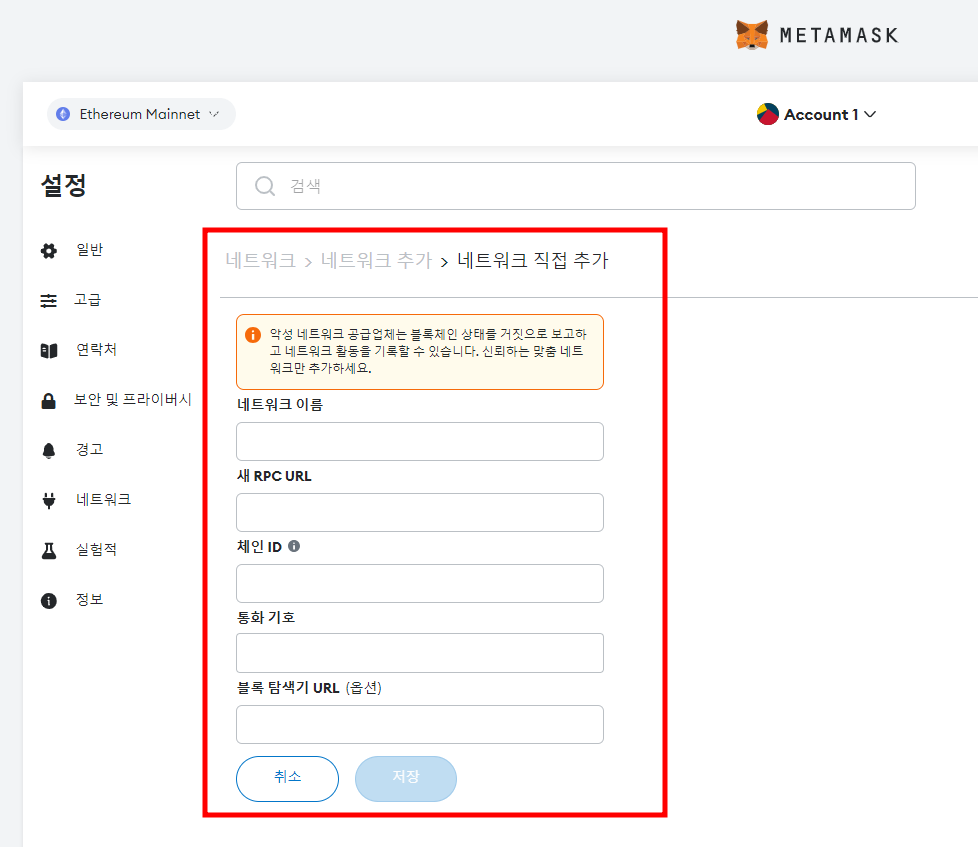
이 과정이 어렵다고 느껴지시는 분들은 간편한 클릭을 통해 연결을 지원해주는 툴 사이트 – 체인리스트(Chainlist) 바로가기
체인리스트(Chainlist) 접속 후 상단 Connetct Wallet을 클릭하여 메타마스크(Metamask)지갑을 연동하셔서 원하시는 체인 연결 버튼을 누르시면 간단한 과정을 통해 바로 연결하실수있습니다.
체인리스트 사용방법 포스트
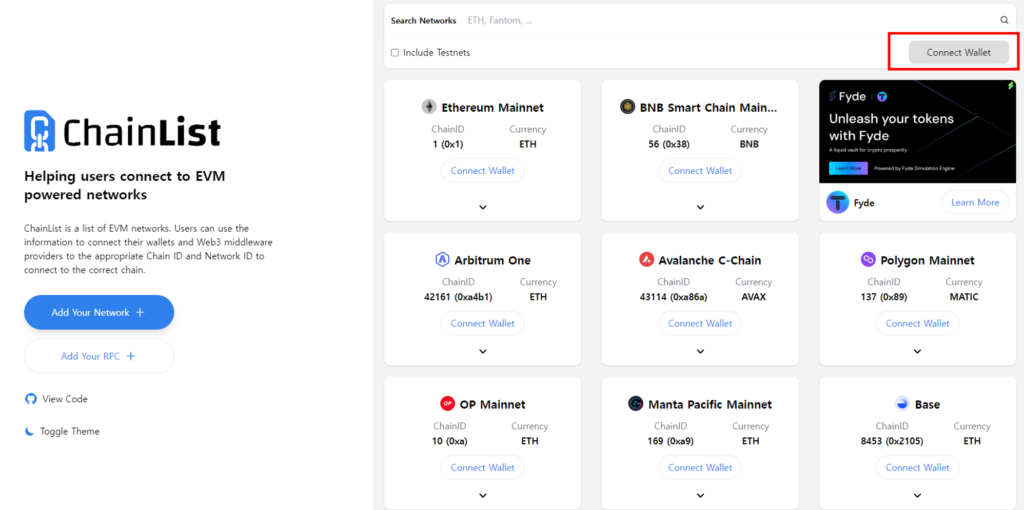
메타마스크(Metamask) – 토큰(코인)추가 방법
각 체인별 지원하는 코인을 추가해서 사용가능하며, 추가시 항상 정확한 코인의 주소를 확인하신 후 입력하셔야 합니다. 주류 코인들은 메타마스크에서 바로 추가가 가능하지만 그 외의 코인들은 수동으로 입력해주시거나 지원해주는 믿을수 있는 사이트를 통하여 연결 해야합니다.
메타마스크(Metamask)를 통한 코인 추가
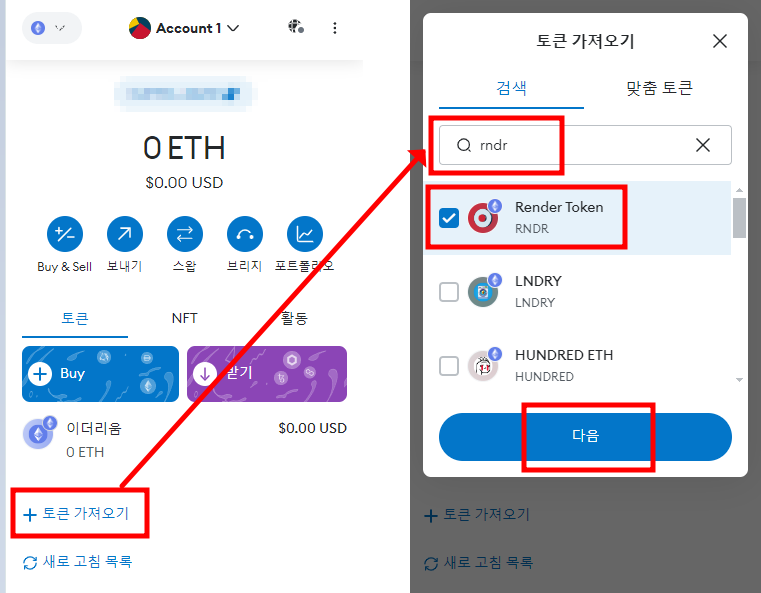
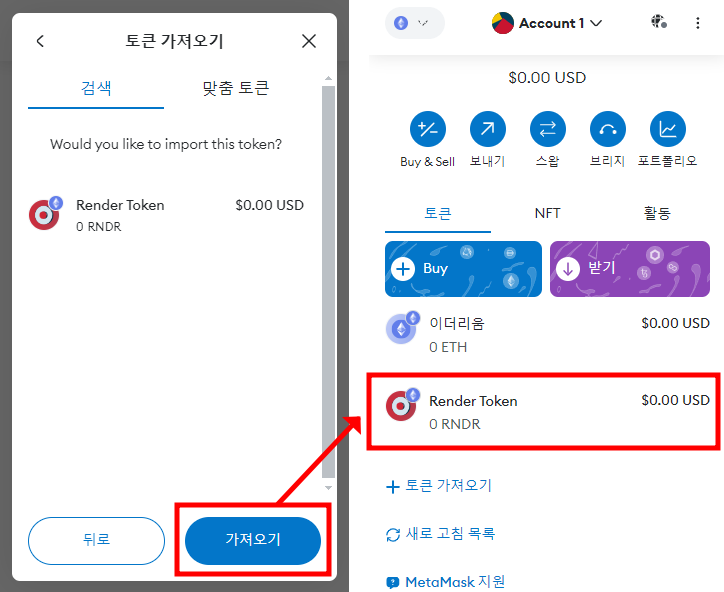
메타마스크에서 지원하지 않는 코인(토큰) 수동추가 방법
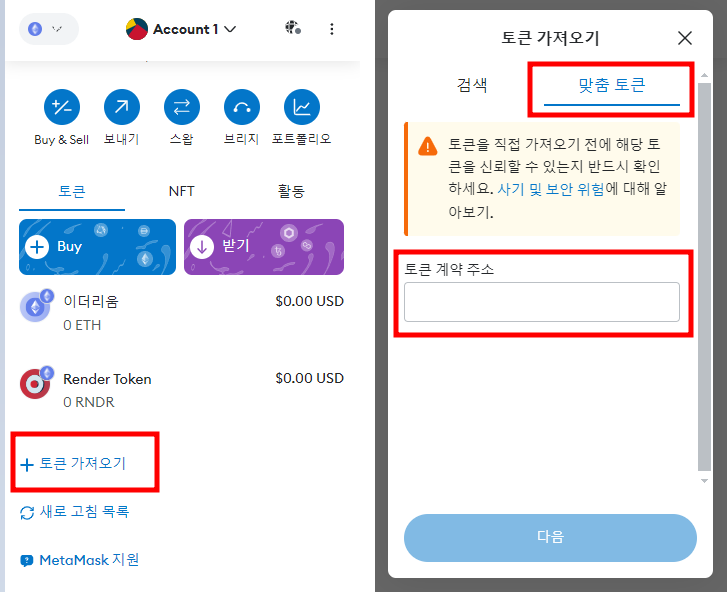
컨트렉트주소(ca / contract address)는 항상 공식 페이지를 통해서 알아보고 입력하시길 바라고
코인마켓캡 페이지를 통해서도 알아보실수있으며 – 코인마켓캡(CoinmarketCap) 바로가기
코인마켓캡 기능을 이용한 직접적인 추가도 가능합니다.
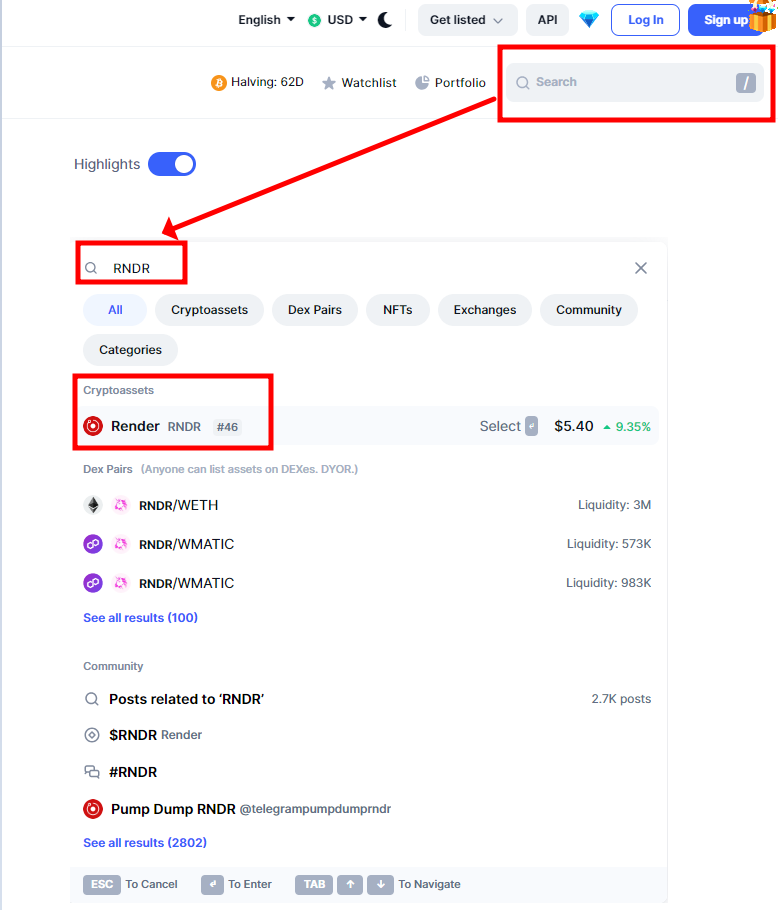
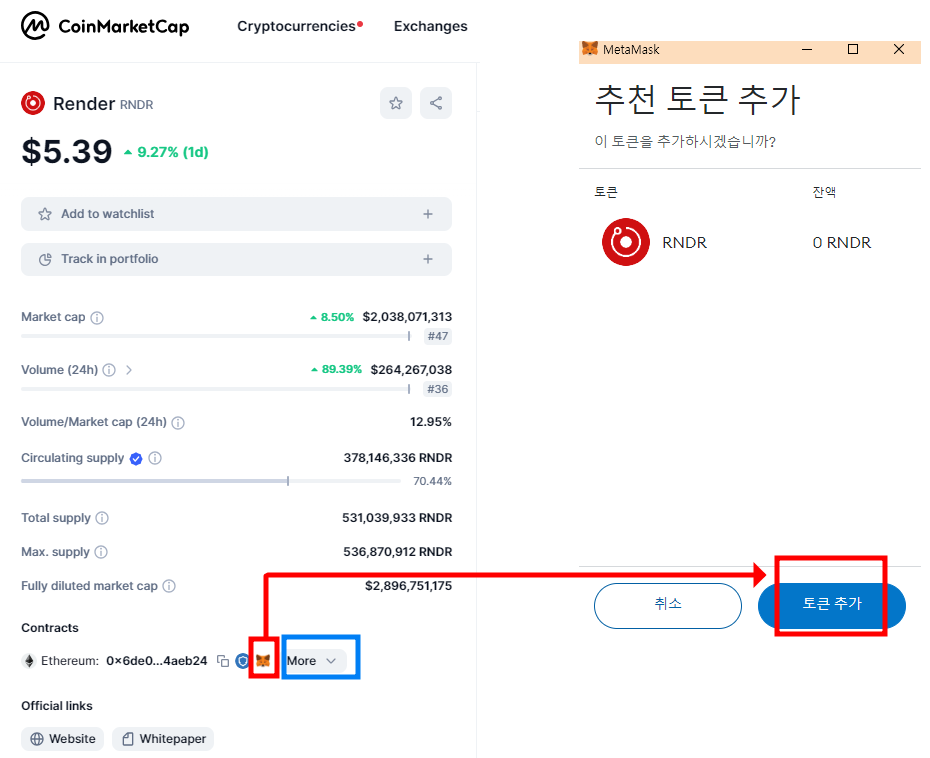
More을 누르시면 해당 코인이 다른 체인도 지원한다면 다른 체인으로 추가하실수도 있습니다.
코인 입/출금 방법
메타마스크(Metamask)를 통한 직접적인 입/출금을 하실수있습니다.
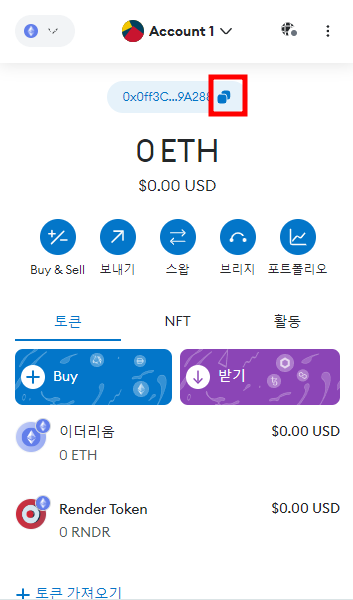
보내시는 곳에서 원하시는 체인을 잘 확인/선택 하고 보내시기를 바랍니다.
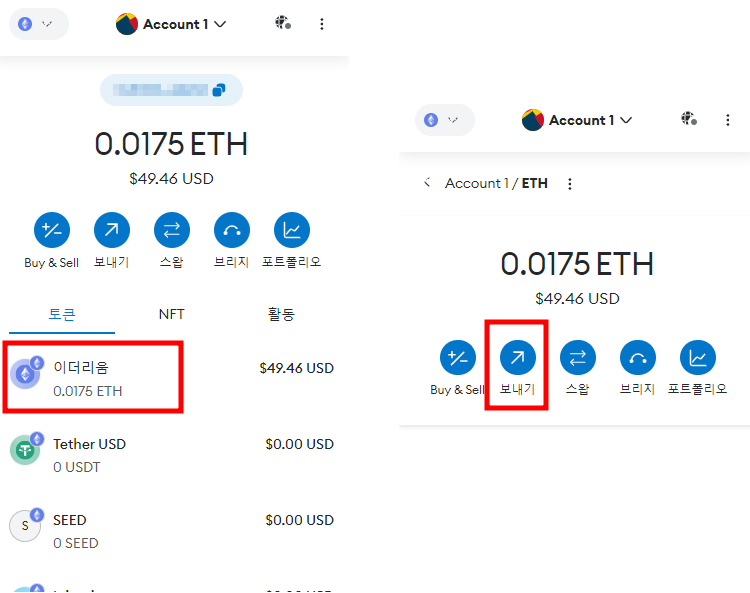
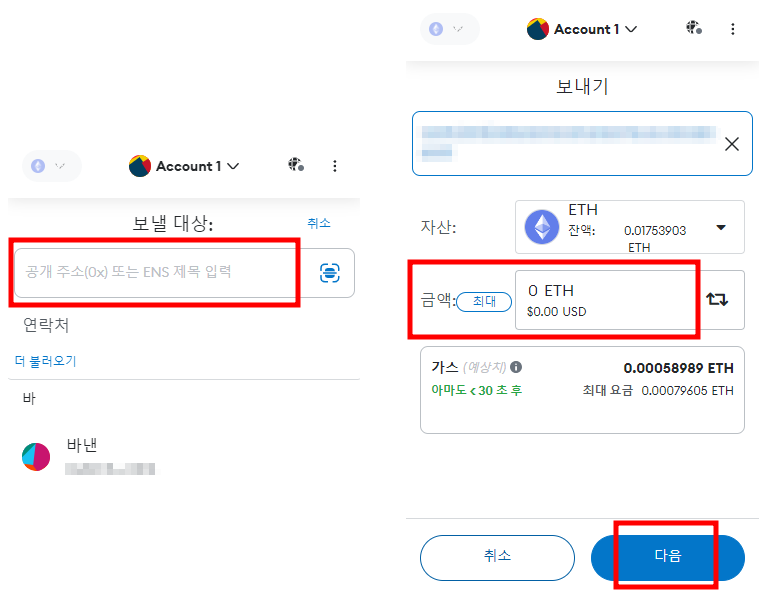
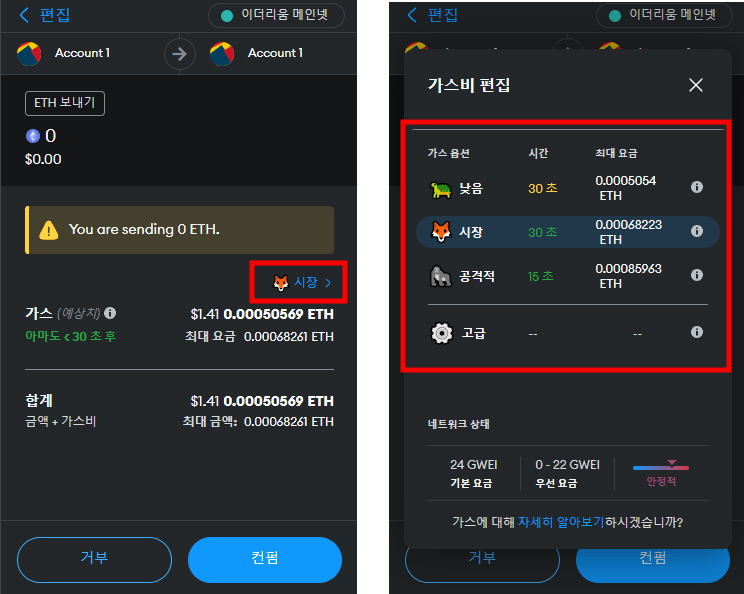
선착순 민팅 등 남들과의 경쟁에서 더 빠르게 보내고 싶으실경우 가스비를 더 많이 내는걸 선택하고 우위를 점하실수있습니다.
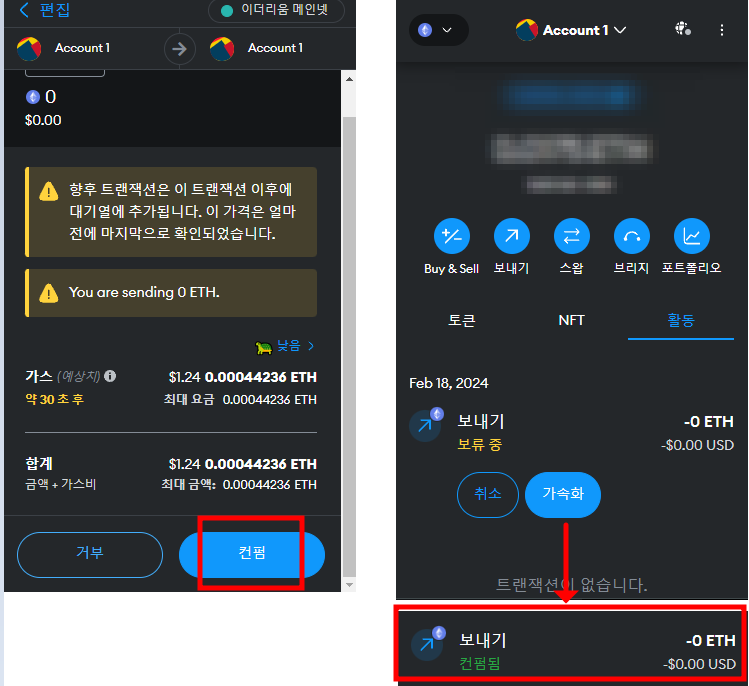
입/출금 내역을 보는방법
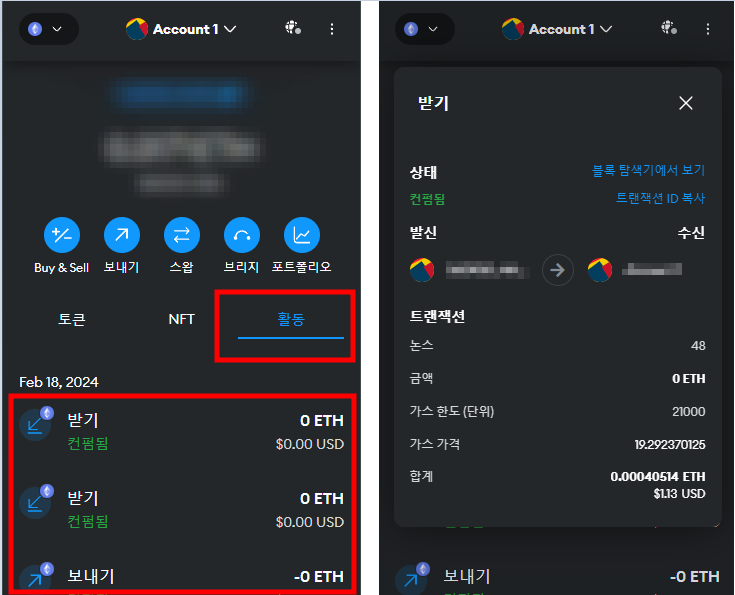
더 자세한 내용은 블록 탐색기에서 보기를 누르시면 > ex) 이더리움(ETH, Ethereum)체인은 – 이더스캔(EtherScan)으로 이동되며 확인이 가능합니다.
보유중인 NFT 확인법
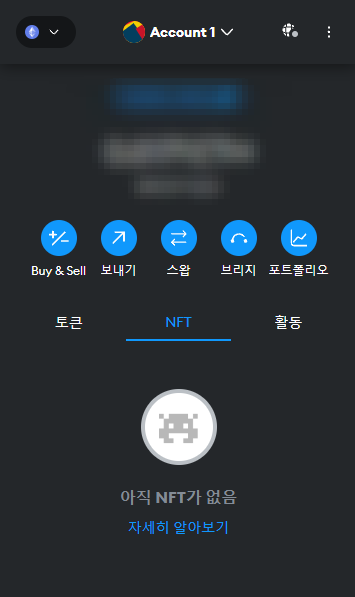
NFT의 직접적인 구매와 판매는
- 블러(BLUR)거래소 – https://blur.io/
- 오픈씨(OpenSea)거래소 – http://opensea.io/
- 매직에덴(MagicEden)거래소 – https://magiceden.io/
NFT거래소 플랫폼에서 가능합니다.
그 외에 메타마스크 자체에서의 코인 매수,매도 거래(Swap)기능도 있지만 수수료 등의 문제로 현재는 사용을 추천하지않으며 그럼 코인을 어디서 거래해야 하는지는 아래 글에서 안내드리겠습니다